Brug af kontrolpanelet
Kontrolpanelet består af den berøringsfølsomme skærm (A) og knapperne (B).
Berør skærmbilledet HJEM på den berøringsfølsomme skærm med din fingerspids for at vælge menuer til kopiering, scanning og andre funktioner.
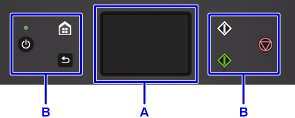
A: berøringsfølsom skærm
B: Knapper på kontrolpanelet
Grundlæggende betjening af den berøringsfølsomme skærm
Rør let ved den berøringsfølsomme skærm med din fingerspids, eller bevæg fingeren for at få adgang til de forskellige funktioner eller indstillinger.
 Vigtigt
Vigtigt
-
Når du betjener den berøringsfølsomme skærm, skal du undgå følgende, hvilket kan medføre, at printeren ikke fungerer korrekt eller beskadige printeren.
- At trykke hårdt på den berøringsfølsomme skærm.
- At trykke på den berøringsfølsomme skærm med andre genstande end din finger (i særdeleshed skarpe genstande som f.eks. kuglepenne, blyanter eller negle).
- At trykke på den berøringsfølsomme skærm med våde eller beskidte hænder.
- At placere objekter af nogen art på den berøringsfølsomme skærm.
- Sæt ikke et beskyttelsesark på den berøringsfølsomme skærm. Hvis det fjernes kan den berøringsfølsomme skærm blive beskadiget.
Tap på
Rør let med din fingerspids, og fjern straks fingeren igen.
Bruges til at vælge et element eller et foto på skærmen.
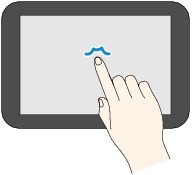
Rør
Rør let med din fingerspids.
For at gå frem (eller tilbage) i menuer eller fotos fortløbende skal du blive ved med at røre fremadmærket (eller tilbagemærket).
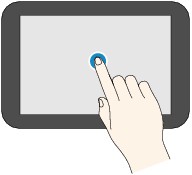
Svip
Svip din finger op, ned, til venstre eller til højre på skærmen.
Bruges til at skifte menuer eller bladre frem/tilbage i fotos.
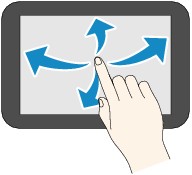
Træk
Bevæg din finger op, ned, til venstre eller til højre, mens du trykker let på skærmen.
Bruges til at få vist en liste over elementer eller til at flytte skydere.
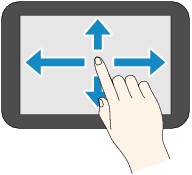
Betjening på startskærmen
Få vist menuskærmbilledet eller skærmbilledet med indstillinger på startskærmen.
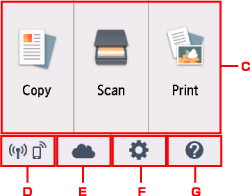
-
Grundlæggende menu
Vælg at kopiere eller scanne ved hjælp af kontrolpanelet. Når du har valgt en grundlæggende menu, vises de specifikke menuer.
-
Netværksstatus (Network status)
Viser den aktuelle netværksstatus. Vælg dette for at få vist grundlæggende netværksoplysninger eller for at ændre netværksindstillingerne.
Ikonet varierer afhængigt af det anvendte netværk eller netværksstatussen.
 Trådløst LAN er aktiveret, og der er oprettet forbindelse til den trådløse router fra printeren.
Trådløst LAN er aktiveret, og der er oprettet forbindelse til den trådløse router fra printeren. Bemærk
Bemærk-
Afhængigt af signalstatus ændres ikonet.
 (Signalstyrke: 81 % eller mere): Du kan bruge printeren over et trådløst LAN uden nogen problemer.
(Signalstyrke: 81 % eller mere): Du kan bruge printeren over et trådløst LAN uden nogen problemer. (Signalstyrke: 51 % eller mere): Problemer, som f.eks. at printeren ikke kan udskrive, kan forekomme i henhold til netværksstatussen. Vi anbefaler, at du placerer printeren i nærheden af den trådløse router.
(Signalstyrke: 51 % eller mere): Problemer, som f.eks. at printeren ikke kan udskrive, kan forekomme i henhold til netværksstatussen. Vi anbefaler, at du placerer printeren i nærheden af den trådløse router. (Signalstyrke: 50 % eller mindre): Problemer, som f.eks. at printeren ikke kan udskrive, kan forekomme. Placer printeren i nærheden af den trådløse router.
(Signalstyrke: 50 % eller mindre): Problemer, som f.eks. at printeren ikke kan udskrive, kan forekomme. Placer printeren i nærheden af den trådløse router.
 Trådløst LAN er aktiveret, men der er ikke oprettet forbindelse til den trådløse router fra printeren.
Trådløst LAN er aktiveret, men der er ikke oprettet forbindelse til den trådløse router fra printeren. Trådløs direkte er aktiveret.
Trådløs direkte er aktiveret. Trådløst LAN er deaktiveret.
Trådløst LAN er deaktiveret. -
-
Cloud
Viser cloudens hovedskærm. Du kan bruge tjenesterne fra PIXMA/MAXIFY Cloud Link.
-
Opsætning (Setup)
Viser printerens indstillingsmenuer eller vedligeholdelsesmenuer.
-
Hurtigguide (Quick guide)
Viser vejledningerne for ilægning af papir, eller hvordan du udskifter blækbeholderen eller fejlfinding.

